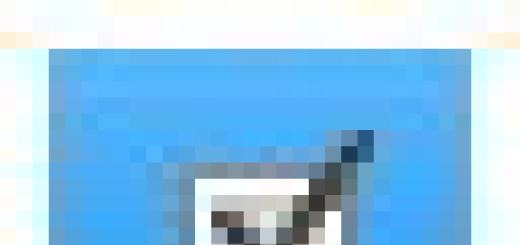Вибрация – один из способов уведомить пользователя о звонке, смс сообщении или другом событии, которое требует его внимания. Но, современные смартфоны используют вибрацию не только для этого. Современные смартфоны также используют вибрацию для того чтобы подтвердить нажатие пользователя на экран. Такая функция называется виброотклик. Если вам не нравится, что ваш смартфон вибрирует во время входящего звонка или во время нажатия на экран, то вы попали по адресу. В данном материале вы узнаете, как отключить вибрацию на Андроиде, а также как отключить виброотклик при нажатии на экран смартфона.
Как отключить вибрацию на Андроиде при входящем звонке
Для того чтобы отключить вибрацию при входящем звонке на Андроиде вам необходимо открыть настройки и перейти в раздел «Звук».
После этого перед вами откроется окно с настройками звука. Для того чтобы отключить вибрацию при входящем звонке снимите галочку напротив функции «Вибрировать при звонке».

В некоторых прошивках эта функция может называться по-другому. Например, «вибрация при звонке» или «вибрация при входящем вызове».
Как отключить вибрацию при наборе текста на Android
Если вы хотите отключить вибрацию при наборе текста (виброотклик), то для этого откройте настройки и перейдите в раздел «Язык и ввод». Здесь будет отображен список клавиатур, которые установлены на ваш Андроид смартфон. Для того чтобы отключить вибрацию при наборе текста нужно нажать на изображение шестеренки, напротив вашей клавиатуры.

После нажатия на изображение шестеренки, перед вами должны открыться настройки клавиатуры. Здесь нужно найти функцию «Виброотклик клавиш» и выключить ее.

Также на этой странице можно включить или отключить другие функции, которые касаются клавиатуры. Например, вы можете отключить звук клавиш, увеличение при нажатии на клавишу, а также добавить новый язык ввода текста.
Вибрация на телефоне или смартфоне — штука крайне удобная. К примеру, вы не хотите пропустить важный звонок, но при этом не желаете слушать мелодию, когда звонок состоится. Как лучше поступить? Можно воспользоваться вибрацией. Правда, некоторым пользователем вибрация надоедает, а поскольку она зачастую по умолчанию включена на устройстве, ее необходимо отключить. Сегодня вы узнаете, как это сделать.
Пример на устройстве, где установлена стандартная оболочка Android. Заходим в меню, где находим пункт «Профили звука».

Выбираем профиль. В данном случае — «Общий». Нажимаем на значок настроек рядом с профилем.

Снимаем галочку рядом с пунктом «Вибрация при входящих вызовах».

Тоже самое делаем с пунктом «Виброотклик».

О том, в том числе сторонней, мы уже успели рассказать.
Далее будет показан пример на устройстве Samsung Galaxy. Но поскольку Touch Wiz построен на базе платформы Android, особой разницы по сравнению с другой оболочкой вы не найдете. Итак, смотрите и запоминайте.
Открываете настройки и находите раздел «Звук».

Здесь находите пункт «Вибрация при звонке» и снимаете галочку рядом с ним, как показано на следующем скриншоте:

Казалось бы, на этом можно закончить, но не спешите. Дело в том, что таким образом мы отключили вибрацию только при звонке. Поэтому следуем по меню и ищем пункты, которые так или иначе связаны с вибрацией. Один из таких пунктов называется «Обратная связь» (вибрация при нажатии программных клавиш и выполнении некоторых действий в интерфейсе). Снимаем галочку.
Набирая текстовые сообщения своим близким и друзьям, вы наверное заметили что при нажатии на клавиатуру, при наборе текста, происходит небольшая вибрация. Эта вибрация нужна, для того чтобы вы смогли понять что нажали на клавишу при очень быстром нажатии на экран. Ведь когда вы ведете быстрый набор текста, глаза не смотрят на то что вы написали, они смотрят на то как вы набираете. Это конечно хорошо, но происходит так же быстрая разрядка смартфона ли планшета. Поэтому мы рассмотрим вариант отключения этой функции, с целью экономии заряда батареи. Давайте приступим.
Для того чтобы отключить вибрацию в клавиатуре, нам необходимо включить свое устройство и перейти в настройки. В настройках нашего смартфона или планшета, нужно спуститься до пункта " Язык и Ввод" и естественно открыть этот пункт.

После того как вы откроете нужный для нас пункт, вас автоматически перебросит на новое рабочее окно, где предоставлен список возможных действий, выбор языка и разные клавиатуры. По умолчанию на всех устройствах Android 5.0 и 6.0 установлена клавиатура от компании Google. Нажимайте на нее и переходите на следующий слайд.

После того как вы выберите клавиатуру Google, а именно как показано на рисунке выше вас так же перенесет на новый слайд с настройками и другими функциями этой клавиатуры. Нам необходимо отключить вибрацию верно? Если все верно, тогда нажимайте в этом окне на пункт " Настройки".

Как только перейдете в настройки, вы сможете увидеть весь доступный список с функциями. Переводим рычаг в положение выключено. Как показано на рисунке выше, только рычаг должен быть повернут в другую сторону. Затем выйдите на рабочий стол и перезапустите свое устройство. После запуска смартфона или планшета, зайдите в любое приложение, которое может отправлять или писать или работать с текстом. Это нужно для того, чтобы вы смогли проверить свою клавиатуру на исходящею вибрацию. Если вибрации не стало, значит вы все сделали верно, если же все осталось так как есть, то пишите и задавайте свои вопросы ниже в комментариях. На этом все и спасибо вам за внимание.
На старом смартфоне, то вы можете столкнуться с тем, что почти все действия в системе подтверждаются короткой вибрацией. Некоторым пользователям нравится такая вибрация, но чаще всего, она раздражает.
Если вам также не нравится такое постоянное вибрирование, то вы можете его отключить. В данной статье мы расскажем о том, как убрать вибрацию на клавиатуре Android, а также при нажатии на системные кнопки, вроде кнопок «Домой» или «Назад».
Итак, если вас раздражает вибрация при использовании клавиатуры Андроид и вы хотите ее убрать, то вам нужно открыть Настройки Андроида и перейти в раздел настроек, который называется «Язык и ввод». В данном разделе сосредоточены все настройки системы, которые имеют отношение к вводу текста с клавиатуры. Для того чтобы убрать вибрацию на клавиатуре Андроид здесь нужно открыть подраздел «Виртуальная клавиатура».
После этого откроется список установленных в системе клавиатур. Здесь нужно выбрать ту клавиатуру, которую вы используете для набора текста. Обратите внимание, «Голосовой ввод Google» это не клавиатура, а технология набора текста с помощью диктовки. В нашем случае мы выбираем «Google Клавиатура». Ваша же клавиатура может называться по-другому. Например, это может быть «Клавиатура Samsung» или «Клавиатура LG».

После того, как вы выбрали нужную клавиатуру, вам нужно перейти в ее настройки. Для этого найдите под раздел «Настройки» и откройте его.

В настройках клавиатуры можно убрать вибрацию. Для этого нужно отключить функцию «Вибрация при нажатии клавиш». Нужно отметить, что в ваших настройках данная функция может называться немного по-другому. Например, « » или что-то в этом роде.

Также здесь можно включить или отключить звук при нажатии клавиш и другие настройки клавиатуры.
Как убрать вибрацию на системных кнопках Android
Описанные выше действия убирают вибрацию при использовании клавиатуры Андроид, но у вас может оставаться вибрация при нажатии на системные кнопки Андроида. Например, при нажатии на кнопку «Домой» или «Назад».
Если вы хотите убрать и эти вибрации, то вам нужно открыть Настройки Андроида, перейти в подраздел «Звук» и открыть «Другие звуки».

В этом разделе можно убрать вибрацию при нажатии на системные кнопки Андроид. Для этого нужно .

Кроме вибрации здесь можно убрать звуки, которые появляются при наборе номера, блокировке экрана или разряде аккумулятора.
В операционных системах Андроид пользователь получает обратную связь от гаджета с помощью виброотклика. Но что делать, если нужно убрать лишний шум? Владелец устройства легко сможет самостоятельно отрегулировать или отключить вибрацию для таких действий, как уведомления, SMS, звонки и набор на клавиатуре.
Как отключить виброотклик в системе Андроид?
При нажатии на сенсорные кнопки в нижней части экрана устройство отвечает вибрацией. В тишине её очень хорошо слышно, многих пользователей это раздражает. Убрать виброотклик можно, выполнив ряд инструкций:
Видео: отключение виброотклика на примере телефона Asus
Как включить, если нужно вернуть вибросигнал
Если вдруг понадобилось вернуть вибрацию обратно, выполняем те же действия, как при отключении вибрации с той лишь разницей, что в конце нужно будет поставить галочку, а не снять. Теперь вы узнаете о любом нажатии на сенсорные кнопки.
Как убрать/включить вибрацию для клавиатуры
Как настроить вибрацию при звонке
Как установить или выключить вибрацию для уведомлений и SMS
Настройка вибрации для SMS и уведомлений несколько отличается от предыдущих.
Некоторые приложения обладают индивидуальными настройками уведомлений. Например, «Вконтакте».
Что делать, если пропала вибрация?
Если вибрация включена, но она не работает совсем или периодами, это значит, что произошли какие-то нарушения в работе виброзвонка. Эта неполадка может иметь несколько причин:
Что делать?
Чтобы избежать возникновения такой неполадки, относитесь к своему устройству бережно:
Приложения для управления вибросигналом
Customize Vibrancy
Это приложение позволит вам выбрать «мелодию» вибрации на различные действия: «Imperial march» для подключения к интернету и «La Cucaracha» для входящих вызовов, например. Как это настроить?
Видео: управление вибрацией с помощью Customize Vibrancy
Проверка вибрации в инженерном (сервисном) меню
В сервисном меню можно протестировать все настройки телефона на базе Android. Чтобы войти в сервисное меню, нужно зайти в вызовы и вместо телефона друга набрать специальный код. Для каждой модели телефона своя комбинация:
- Samsung — *#*#4636#*#* или *#*#8255#*#*
- HTC — *#*#3424#*#* или *#*#4636#*#* или же *#*#8255#*#*
- Sony — *#*#7378423#*#*
- Huawei — *#*#2846579#*#* или *#*#2846579159#*#*
- МТК — *#*#54298#*#* или *#*#3646633#*#*
- Fly, Philips, Alcatel — *#*#3646633#*#*
После набора комбинации клавиш телефон автоматически переключится на сервисное меню. Если этого не произошло - попробуйте нажать клавишу вызова.
- В появившемся меню нажимаем на Service Tests.
- Далее, среди всех настроек выбираем Vibrator.
- Нажимаем на клавишу сбоку, чтобы почувствовать 3 сигнала вибрации.
Вибрацию в операционной системе Android можно легко отключить, включить или настроить, следуя инструкциям выше. Сделать это можно стандартными методами или с помощью дополнительного программного обеспечения. Каждый пользователь может настроить устройство под себя исходя из своих вкусов или ситуации.